A base deste procedimento é a documentação “Como instalar um Service Worker”, disponível em:
https://help.vtex.com/pt/tutorial/como-instalar-um-service-worker–2H057iW0mQGguKAciwAuMe
https://newhelp.vtex.com/pt/docs/tutorials/como-instalar-um-service-worker?utm_campaign=portal_transition&utm_medium=modal&utm_source=old_portal
Ao final do processo, o Service Worker estará corretamente hospedado no domínio da loja e ativo no navegador, permitindo o funcionamento dos recursos de Web Push da Inngage.
📋 Pré-requisitos
-
A loja não pode usar checkout customizado.
-
Acesso ao Admin VTEX com permissão para editar configurações do Checkout.
-
Arquivo sw.js do Service Worker disponível no painel Inngage.
-
Domínio da loja servindo conteúdo via HTTPS.
Configuração na Plataforma Inngage
-
Entre no Painel Inngage com suas credenciais.
-
Vá até Configurações → Plataformas → Web Push.
-
Localize a seção Service Worker e siga os passos:
- Adicione o caminho do arquivo /files/
- Escolha um nome para o arquivo, sugerimos inngage-sw.js
- Adicione o escopo de registro do arquivo /files/
- Faça Download do arquivo
- Renomeie o arquivo de acordo com a configuração na opção 2
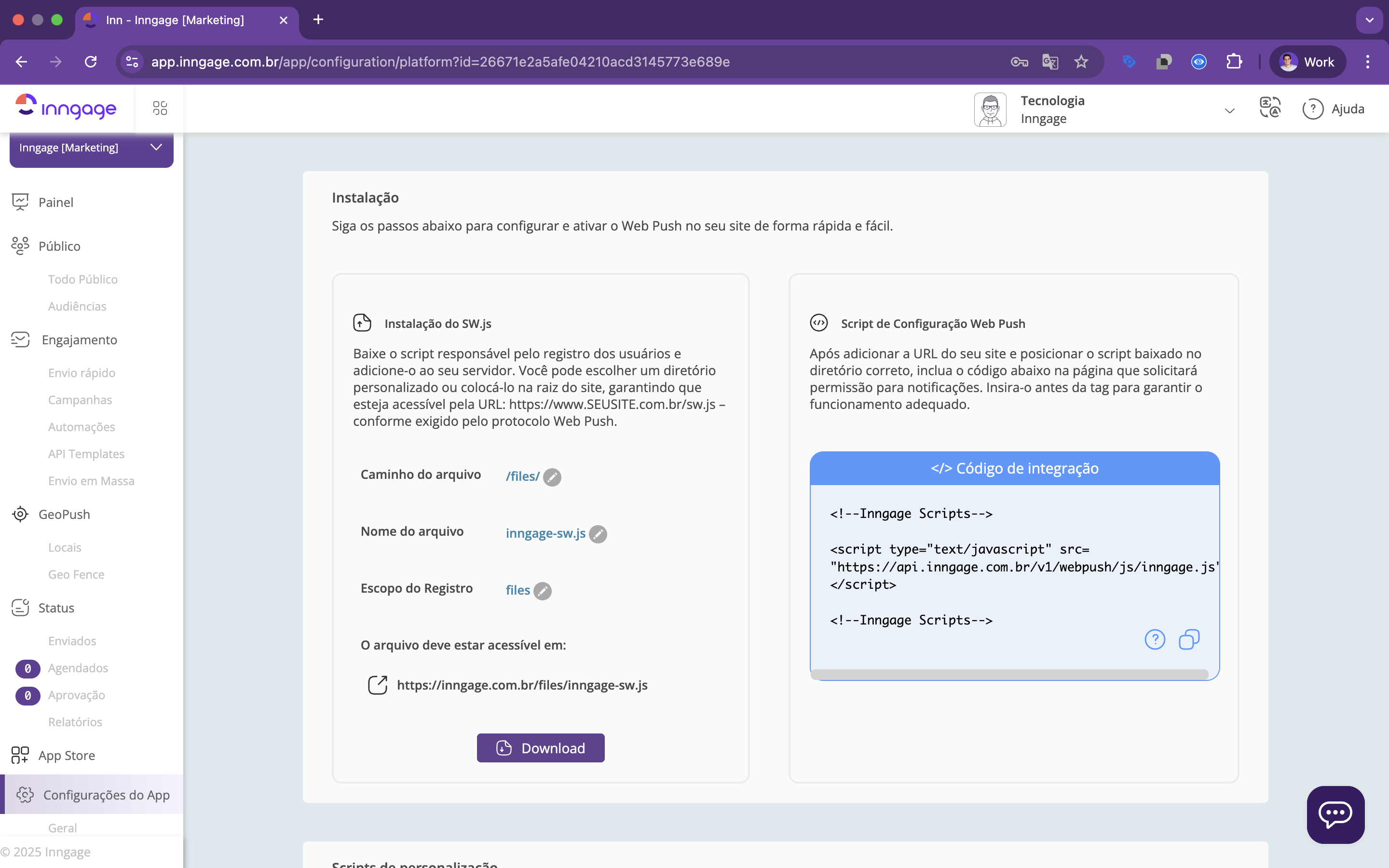
Acessar o painel de arquivos da VTEX
-
Acesse o Admin VTEX.
-
Vá para:
Store Settings → Storefront → Checkout
-
Clique no ícone de engrenagem (⚙️) no canto superior direito da tela.
- No menu lateral, clique na aba Code e depois em Files.
Fazer upload do arquivo do Service Worker
Para criar o script, siga o passo a passo abaixo:
- No Admin VTEX, acesse Configurações da loja > Storefront > Ckeckout, ou digite Checkout na barra de busca no topo da página.
- Clique no ícone de engrenagem ⚙️ do site desejado.
- Na aba Código, clique no botão Novo.
- Em seguida, clique em Arquivo.
- Preencha o nome do arquivo exatamente como o configurado na Inngage: Ex.: inngage-sw.js.
- Clique no botão Criar.
- Programe a funcionalidade.
- Clique em Salvar.
Apesar do arquivo se encontrar em /arquivos/service-worker.js, ele recebe o header Service-Worker-Allowed com valor /, o que permite interceptar requests da raiz do site.
https://newhelp.vtex.com/pt/docs/tutorials/como-instalar-um-service-worker?utm_campaign=portal_transition&utm_medium=modal&utm_source=old_portal
Testando o Service Worker
Após esse passo, o arquivo estará hospedado no mesmo domínio da loja.
A URL seguirá este formato:
https://SEUDOMINIO/files/inngage-sw.js
👉 Verifique acessando essa URL no navegador. Ela deve retornar o conteúdo do arquivo e status 200 OK.
✅ Conclusão
Pronto! Com a URL configurada na Inngage, o Service Worker será automaticamente registrado nos navegadores dos visitantes da loja.
A partir desse momento, os recursos de Web Push passam a funcionar corretamente, permitindo o envio e recebimento de notificações.